JavaScript 入门(下)
目录一、JavaScript简介二、JavaScript的特点1、动态改变页面内容2、动态改变网页的外观3、验证表单数据4、响应事件三、内容1、数组对象一、数组基础二、数组的属性和方法2、数值对象3、窗口对象一、窗口对象简介二、打开和关闭窗口三、改变窗口大小四、窗口历史五、定时器4、JavaScript对话框一、alert...
目录
预备知识与后续知识及项目案例
[HTML入门与进阶以及HTML5]
[CSS]
[JS-上]
[JS-下]
[jQuery]
[Node.js + Gulp 知识点汇总]
[MongoDB + Express 入门及案例代码]
[Vue项目开发-仿蘑菇街电商APP]
一、JavaScript简介
JavaScript,就是我们通常所说的JS,是一种嵌入到HTML页面中的脚本语言,由浏览器一边解释一边执行。
我们在“HTML入门教程”中的“前端技术简介”中深入浅出地讲解了HTML、CSS和JavaScript之间的关系,这一篇文章分量很重,大家没看过的记得回去看一下。
HTML、CSS和JavaScript的关系如下:
“HTML是网页的结构,CSS是网页的外观,而JavaScript是页面的行为。”
我们都知道单纯的HTML页面是静态的(只供浏览),而JavaScript的出现,把静态的页面转换成支持用户交互并响应相应事件的动态页面。那么在我们平常的浏览的网页中,都有哪些地方用到了JavaScript呢?
我们就拿绿叶学习网来说,导航、tabs选项卡、回顶部这些地方都用到了JavaScript。HTML只是一门描述性的语言,这些地方单纯地使用HTML是无法实现的,而必须使用编程的方式来实现,那就必须使用JavaScript了。
二、JavaScript的特点
HTML页面是静态的,而JavaScript可以弥补HTML语言的缺陷,实现Web页面客户端的动态效果。JavaScript的作用有以下几点:
1、动态改变页面内容
HTML页面是静态的,一旦编写,内容是无法改变的。JavaScript可以弥补这个不足,可以将内容动态地显示在网页中。
2、动态改变网页的外观
JavaScript通过修改网页元素的CSS样式,达到动态地改变网页的外观。
3、验证表单数据
我们常见的在各大网站中的注册中的验证功能,就是JavaScript实现的。
4、响应事件
JavaScript是基于事件的语言。例如点击一个按钮弹出一个对话框,就是鼠标点击触发的事件,例如绿叶学习网教程文章中的点赞效果:
对于JavaScript的理解,就一句话:如果没有使用JavaScript,网页就是静态的,唯一的功能就是给用户浏览。加入了JavaScript,网页变得绚丽多彩起来。
三、内容
1、数组对象
一、数组基础
1、数组是什么?
在JavaScript中,我们可以使用“数组”来存储一组“相同数据类型”的数据结构。
2、创建数组
在JavaScript中,创建数组共有3种方法:
(1)新建一个长度为0的数组
举例:
| 1 |
|
(2)新建长度为n的数组
举例:
| 1 2 3 4 |
|
(3)新建指定长度的数组,并赋值
举例:
| 1 |
|
注意,在JavaScript中,数组的索引是从0开始的,而不是从1开始的。
3、数组元素的赋值与获取
在JavaScript中,数组元素的赋值与获取都是通过数组下标来实现。
二、数组的属性和方法
1、数组的属性
在Array对象中有3个属性,分别是length、constructor和prototype。在初学者阶段,我们仅仅掌握length这个属性就可以了。
2、数组的方法
| 方法 | 说明 |
|---|---|
| slice() | 获取数组中的某段数组元素 |
| unshift() | 在数组开头添加元素 |
| push() | 在数组末尾添加元素 |
| shift() | 删除数组中第一个元素 |
| pop() | 删除数组最后一个元素 |
| toString() | 将数组转换为字符串 |
| join() | 将数组元素连接成字符串 |
| concat() | 多个数组连接为字符串 |
| sort() | 数组元素正向排序 |
| reverse() | 数组元素反向排序 |
2、数值对象
下面都是这一章所讲解到的Math对象比较重要的方法:
| 方法 | 说明 |
|---|---|
| max(x,y) | 返回x和y中的最大值 |
| min(x,y) | 返回x和y中的最小值 |
| pow(x,y) | 返回x的y次幂 |
| abs(x) | 返回数的绝对值 |
| round(x) | 把数四舍五入为最接近的整数 |
| random() | 返回0~1之间的随机数 |
| ceil(x) | 对一个数进行上舍入 |
| floor(x) | 对一个数进行下舍入 |
3、窗口对象
现在大家都知道了,假如我们要学习一个“XXX对象”,那肯定学习它的属性和方法。window对象也是同样的道理。
关于window对象的属性很多,但是我们在JavaScript入门阶段一个都用不着!所以这一章大家只需要认真掌握window对象的方法即可。
| 方法 | 说明 |
|---|---|
| open()、close() | 打开窗口、关闭窗口 |
| resizeBy()、resizeTo() | 改变窗口大小 |
| moveBy()、moveTo() | 移动窗口 |
| setTimeout()、clearTimeout() | 设置或取消“一次性”执行的定时器 |
| setInterval()、clearInterval() | 设置或取消“重复性”执行的定时器 |
一、窗口对象简介
之前几个章节都是JavaScript的基础部分,大家要真想掌握JavaScript,就必须得把基础给打扎实。这一章我们进入JavaScript的核心技术,其实核心技术部分也是比较简单的,大家不要一看到就退缩。
在之前我们接触过很多JavaScript对象,例如什么数组对象Array、日期对象Date等。.这一章我们来学习JavaScript最核心的对象之一:window对象。
在JavaScript中,一个浏览器窗口就是一个window对象。window对象主要用来控制由窗口弹出的对话框、打开窗口或关闭窗口、控制窗口的大小和位置等等。一句话,window对象就是用来操作“浏览器窗口”的一个对象。
1、window对象属性
市面上很多教程在讲解window、document等对象时,不管是常用的还是不常用的属性和方法,先一上来就帮你全部列出来,读者看得头都大。其实在JavaScript入门阶段,对于window对象的属性和方法,我们只需要掌握一些常用的就行,其他需要深入的我们在JavaScript进阶再给大家详细探讨。
关于window对象的属性很多,但是我们在JavaScript入门教程阶段一个都用不着!所以这一章大家只需要认真掌握window对象的方法即可。
2、window对象方法
| 方法 | 说明 |
|---|---|
| open()、close() | 打开窗口、关闭窗口 |
| resizeBy()、resizeTo() | 改变窗口大小 |
| moveBy()、moveTo() | 移动窗口 |
| setTimeout()、clearTimeout() | 设置或取消“一次性”执行的定时器 |
| setInterval()、clearInterval() | 设置或取消“重复性”执行的定时器 |
上面,我把window对象属性去掉,并且筛选出最常用的方法。在JavaScript入门之时,只需要掌握这些就已经足够我们走很远了。
二、打开和关闭窗口
在JavaScript中,打开和关闭新的窗口,这是很常见的一种操作。
在绿叶学习网的JavaScript在线测试工具中,当点击“调试代码”按钮时,就会打开一个新的窗口,并把HTML文档输出到新的页面中去。这里面涉及的方法,就是这一节我们要说到的“使用JavaScript打开和关闭窗口”。
1、JavaScript打开窗口
在JavaScript中,我们可以使用window对象中的open()方法来打开一个新窗口。
语法:
| 1 |
|
说明:
URL:指的是打开窗口的地址,如果URL为空字符串,则浏览器打开一个空白窗口,并且可以使用document.write()方法动态输出HTML文档。
窗口名称:指的是window对象的名称,可以是a标签或form标签中target属性值。如果指定的名称是一个已经存在的窗口名称,则返回对该窗口的引用,而不会再新打开一个窗口。
参数:对打开的窗口进行属性设置。
| 方法 | 说明 |
|---|---|
| top | 窗口顶部距离屏幕顶部的距离,默认单位为px |
| left | 窗口左边距离屏幕左边的距离,默认单位为px |
| width | 窗口的宽度,默认单位为px |
| height | 窗口的高度,默认单位为px |
| scrollbars | 是否显示滚动条 |
| resizable | 窗口大小是否固定 |
| toolbar | 浏览器工具条,包括前进或后退按钮 |
| menubar | 菜单条,一般包括文件、编辑及其它一些条目 |
| location | 地址栏,是可以输入URL的浏览器文本区 |
| location | 地址栏,是可以输入URL的浏览器文本区 |
这些可选参数都不是那么常用,大家不记住也没啥关系,以后需要的时候回到这里查询一下就OK了。
下面举几个常用的窗口打开的例子:
(1)打开一个新窗口:
| 1 |
|
上面是打开一个新窗口,并且在新窗口加载绿叶学习网首页。
(2)打开一个指定位置的窗口:
| 1 |
|
(3)打开一个指定大小的窗口:
| 1 |
|
(4)打开一个固定大小的窗口:
| 1 |
|
(5)打开一个显示滚动条的窗口:
| 1 |
|
举例:
| 1 2 3 4 5 6 7 8 9 10 11 12 13 14 |
|
在浏览器预览效果如下:
分析:
此外还需要注意一点,window.open()方法中的参数width和height设置的时候是不需要加单位(px)的,浏览器默认就已经给我们添加单位。
2、JavaScript关闭窗口
在JavaScript中,我们可以使用window对象中的close()方法来关闭一个窗口。
(1)、关闭当前窗口
在JavaScript中,如果想要关闭当前的窗口,有3种方式:
| 1 2 3 |
|
(2)、关闭子窗口
所谓的“关闭子窗口”就是关闭之前使用window.open()方法动态创建的子窗口。
语法:
| 1 |
|
说明:
使用window.open()方法动态创建的窗口时,我们可以将窗口以变量形式保存,然后再使用close()方法关闭动态创建的窗口。
举例:
| 1 2 3 4 5 6 7 8 9 10 11 12 13 14 15 16 |
|
在浏览器预览效果如下:
父窗口
子窗口
分析:
你会看到,浏览器会打开2个窗口。当我们点击“关闭窗口”按钮后,被打开的“子窗口”就会被关闭。
三、改变窗口大小
在JavaScript中,可以使用window对象的resizeTo()方法或resizeBy()方法来改变窗口的大小。
1、resizeTo()方法
语法:
| 1 |
|
说明:
x表示改变后的水平宽度,y表示改变后的垂直高度。x和y的单位都是px,浏览器自带单位,我们只需要使用数值即可。
举例:
| 1 2 3 4 5 6 7 8 9 10 11 12 13 14 15 |
|
在浏览器预览效果如下:
分析:
当我们点击“改变大小”按钮之后,当前窗口的的宽度为200px,而高度变为200px。注意resizeTo(x,y)方法中的x和y是不需要加px作为单位的,因为浏览器默认已经带有px作为单位。
2、resizeBy()方法
语法:
| 1 |
|
说明:
当x、y的值大于0时为扩大,小于0时为缩小。其中x和y的单位都是px。
x表示窗口水平方向每次扩大或缩小的数值,y表示垂直方向窗口每次扩大或缩小的数值。
resizeTo(x,y)与resizeBy(x,y)不同在于:resizeTo(x,y)中的x、y是“改变后”的数值,而resizeBy(x,y)中的x、y是“增加或减少”的数值。“to”表示一个结果,“by”表示一个过程,大家好好琢磨“to”和“by”的英文含义就懂了。
举例:
| 1 2 3 4 5 6 7 8 9 10 11 12 13 14 15 16 17 18 |
|
在浏览器预览效果如下:
分析:
我们首先点击“resizeTo”按钮把当前窗口宽度设置为200px,而高度也设置为200px。然后每当我们点击1次“resizeBy”按钮,我们会发现当前窗口的宽度和高度都会增加50px。这样都是由于window.resizeBy(50,50)的结果。
四、窗口历史
平常在使用浏览器当中,我们都会经常使用浏览器中的“前进”和“后退”。其实浏览器都会帮我们保存浏览的历史(即窗口历史)。那么在JavaScript中,我们该如何来操作这些窗口历史呢?
在JavaScript中,我们使用window对象中的history对象进行访问窗口历史。很多人对“window对象中的history对象”这一句不太理解,其实“对象里面也可以有子对象”的。看过JSON教程的读者都知道,我们可以在一个对象里面再定义一个子对象。
我们在JavaScript进阶教程的“JavaScript对象”这一节再详细为大家探讨。
既然提到对象,那肯定少不了还是按照“对象的属性”和“对象的方法”这两个套路来给大家讲解了。
1、history对象属性
在JavaScript中,hisotry对象常用的属性如下:
| 属性 | 说明 |
|---|---|
| current | 当前窗口的URL |
| next | 历史列表中的下一个URL |
| previous | 历史列表中的前一个URL |
| length | 历史列表的长度,用于判断列表中的入口数目 |
这些history对象属性比较少用,大家看一下就可以了。
2、history对象方法
在JavaScript中,hisotry对象常用的方法如下:
| 方法 | 说明 |
|---|---|
| go() | 进入指定的网页 |
| back() | 返回上一页 |
| forward() | 进入下一页 |
我们常见的“上一页”与“下一页”实现代码如下:
语法:
| 1 2 |
|
注意一下,这种“上一页”与“下一页”是针对浏览器历史记录而言,不能用来制作类似绿叶学习网那种分页特效。两者是完全不同的概念!
分页效果
当然,我们还可以使用hisotry.go()方法指定要访问的历史记录。若参数为正数,则向前移动;若参数为负数,则向后移动,例如:
| 1 2 |
|
使用history.length属性能够访问history数组的长度,可以很容易地转移到列表的末尾,例如:
| 1 |
|
在JavaScript中,操作窗口历史语法很简单,也不是那么常用。一般情况下,在404页面中,为了用户体验,往往会有一个提供“返回上一页”的选项,这其中就用到了下面这种语法:
| 1 |
|
由于窗口历史必须在实际环境才会有效,即使提供在线测试也不会有效果,请大家自行在本地测试。
五、定时器
什么叫定时器?我们可以看到绿叶学习网首页有一个“图片轮播”特效,每隔2s图片变换一次,这里就用到了定时器。啊,定时器,太重要了!天塌下来,大家都要扛着把它学会先。
定时器用途非常广,在图片轮播、在线时钟、弹窗广告等地方大显身手。凡是自动执行的东西,很大可能都是跟定时器有关。
在JavaScript中,关于定时器的实现,我们有2组方法:
- (1)setTimeout()和clearTimeout();
- (2)setInterval()和clearInterval();
这一节的例子使用“在线测试”不会有效果,请大家自行把代码复制到本地编辑器进行测试预览。下面我们详细分析这2组方法的用法与不同。
1、setTimeout()和clearTimeout()
在JavaScript中,我们可以使用setTimeout()方法来设置“一次性”调用的函数。其中clearTimeout()可以用来取消执行setTimeout()方法。
语法:
| 1 |
|
说明:
参数code可以是一段代码,也可以是一个调用的函数名;
参数time表示时间,表示要过多长时间才执行code中的内容,单位为毫秒。
举例:参数code是一段代码
| 1 2 3 4 5 6 7 8 9 10 11 12 13 14 |
|
在浏览器预览效果如下:
分析:
打开页面2秒后,浏览器会弹出欢迎语。由于setTimeout()方法只会执行一次,所以只会弹出一次对话框。弹出对话框如下图:
举例2:参数code是一个函数名
| 1 2 3 4 5 6 7 8 9 10 11 12 13 14 15 16 17 |
|
在浏览器预览效果如下:
分析:
举例1和举例2实际效果是相同的,只不过参数code不一样罢了。
2、setInterval()和clearInterval()
在JavaScript中,我们可以使用setInterval()方法来设置“重复性”调用的函数。其中clearInterval()可以用来取消执行setTimeout()方法。
语法:
| 1 |
|
说明:
参数code可以是一段代码,也可以是一个调用的函数名;
参数time表示时间,表示要过多长时间才执行code中的内容,单位为毫秒。
setTimeout()方法与setInterval()方法的语法很相似,实际上这两者在用法方面区别非常大。其中setTimeout()方法内的代码只会执行一次,而setInterval()方法内的代码会重复性执行,除非你使用clearInterval()方法来取消执行。
举例:
| 1 2 3 4 5 6 7 8 9 10 11 12 13 14 15 16 17 18 19 20 21 22 23 24 25 |
|
在浏览器预览效果如下:
分析:
window.onload表示在页面加载完毕执行,在“JavaScript页面相关事件”我们会详细讲解到。
setInterval()方法会重复执行某一段代码或函数。如果这个例子使用setTimeout方法就不能实现了,因为setTimeout()方法只会执行一次,而setInterval()会重复执行。
举例:
| 1 2 3 4 5 6 7 8 9 10 11 12 13 14 15 16 17 18 19 20 21 22 23 24 25 26 27 28 29 30 31 32 33 34 |
|
在浏览器预览效果如下:
分析:
这里我做了一个小程序,其中使用setInterval()方法重复执行计时函数,并且利用按钮点击事件配合clearInterval()方法来进行“暂停”。
对于初学者来说,这个程序可能有点复杂,涉及了JavaScript对话框、DOM操作和JavaScript事件。请大家学习了后续课程再来看看。
这一节,我们把定时器的语法简单给大家做个介绍,在后面课程或者以后开发中,你们会经常见到定时器的身影。
总结
1、在JavaScript中,关于定时器的实现,我们有2组方法:
- (1)setTimeout()和clearTimeout();
- (2)setInterval()和clearInterval();
2、setTimeout()方法内的代码只会执行一次,而setInterval()方法内的代码会重复性执行。
4、JavaScript对话框
在JavaScript中,对话框共有3种,这3种对话框分别使用以下3种方法定义:
- (1)alert();
- (2)confirm();
- (3)prompt();
其中前两种用得比较多,最后一种在实际开发中用得比较少。
一、alert()
在JavaScript中,我们可以使用window对象中的alert()方法来弹出一个提示框。该对话框效果如下:
语法:
| 1 |
|
说明:
该对话框只是用于提示,并不能对JavaScript脚本产生任何影响。message是必选参数,即提示框的信息,这是一个字符串。alert()方法没有返回值。
二、confirm()
在JavaScript中,confirm()方法对话框一般用于确认信息,它只有一个参数,返回值为true或false。该对话框效果如下:
语法:
| 1 |
|
说明:
message是必选项,表示弹出对话框中的文本,这是一个字符串。如果用户点击“确定”,则confirm()返回true。如果用户点击“取消”按钮,则confirm()返回false。confirm()方法往往都是和按钮结合使用。
三、prompt()
在JavaScript中,prompt()方法对话框用于输入并返回用户输入的字符串。该对话框效果如下:
语法:
| 1 |
|
说明:
参数message表示对话框提示内容,这是一个字符串。
总结
1、这3种对话框特点如下:
(1)alert():仅有提示文字,没有返回值;
(2)confirm():具有提示文字,返回“布尔值”(true或false);
(3)prompt():具有提示文字,返回“字符串”;
5、文档对象
一、document对象简介
前两章,我们已经把window对象详细给大家探讨了一遍。这次我们介绍另一个网页中核心的对象:“document对象”。注意,document对象是window对象中的子对象。
谈到document对象,其实我们在之前的课程中已经接触很多次了。还记得document.write()吗?这就是document对象的一个方法。
document对象除了write()方法外,跟其他对象一样,也有自身一套属性和方法。
document对象,即文档对象。顾名思义,其实很好理解,文档对象嘛,操作的都是HTML文档。为了更好理解什么叫“HTML文档”,请看一下CSS入门教程中“正常文档流”这一节。
1、document对象属性
| 属性 | 说明 |
|---|---|
| title | 文档标题,即title标签内容 |
| URL | 文档地址 |
| fileCreateDate | 文档创建日期 |
| fileModifiedDate | 文档修改时间(精确到天) |
| lastModified | 文档修改时间(精确到秒) |
| fileSize | 文档大小 |
| fgColor | 定义文档的前景色 |
| bgColor | 定义文档的背景色 |
| linkColor | 定义“未访问”的超链接颜色 |
| alinkColor | 定义“被激活”的超链接颜色 |
| vlinkColor | 定义“访问过”的超链接颜色 |
2、document对象方法
| 方法 | 说明 |
|---|---|
| document.write() | 输入文本到当前打开的文档 |
| document.writeIn() | 输入文本到当前打开的文档,并添加换行符“\n” |
| document.getElementById() | 获取某个id值的元素 |
| document.getElementsByName() | 获取某个name值的元素,用于表单元素 |
上面列出了document对象常用的属性和方法,跟window对象的学习一样,在JavaScript入门阶段,站长只会给大家讲解最实用的。对于那种压根儿用不上的,我也懒得花时间去写。
二、训练题(1)网页动态标题
在浏览网页的时候,我们经常看到不少网页标题在闪动。这一节我们给大家讲解一个实际开发中的技巧“网页动态标题”。
实现代码如下:
| 1 2 3 4 5 6 7 8 9 10 11 12 13 14 15 16 17 18 19 20 21 22 23 24 25 26 27 28 29 |
|
在浏览器预览效果如下:
分析:
这个例子使用在线测试不会有效果,请大家在本地编辑器中测试预览。
这里主要使用了页面加载事件window.onload和JavaScript定时器。算法很简单,只要使用了一个全局变量作为标识。
5、DOM对象
DOM,全称“Document Object Model(文档对象模型)”,它是由W3C组织定义的一个标准。
很多书籍一上来就大篇幅地展开说明DOM的历史和定义,看了老半天也不知道DOM是什么鬼。在这里,关于DOM的风流逸事就不展开了,免得初学者看得一头雾水,也浪费时间。
在前端开发时,我们往往需要在页面某个地方添加一个元素或者删除元素,这种添加元素、删除元素的操作就是通过DOM来实现的。
说白了,DOM就是一个接口,我们可以通过DOM来操作页面中各种元素,例如添加元素、删除元素、替换元素等。这下大家就懂了吧。
记住,DOM就是文档对象模型,文档对象模型就是DOM,很多人在学习DOM的时候看到“文档对象模型”还不知道是什么?= =||
在DOM学习中,记住最重要的一句话:每一个元素节点都看成一个“对象”。由于元素节点也是一个对象,因此他们有自身的属性和方法。
一、DOM节点属性
| 属性 | 说明 |
|---|---|
| parentNode | 获取当前节点的父节点 |
| childNodes | 获取当前节点的子节点集合 |
| firstChild | 获取当前节点的第一个子节点 |
| lastChild | 获取当前节点的最后一个子节点 |
| previousSibling | 获取当前节点的前一个兄弟节点 |
| nextSibling | 获取当前节点的后一个兄弟节点 |
| attributes | 元素的属性列表 |
二、DOM节点操作
在JavaScript中,可以通过以下2种方式来选中指定元素:
(1)getElementById();
在JavaScript中,如果想通过id来选中元素,我们可以使用document对象的getElementById()方法。
getElementById()方法类似于CSS中的id选择器。
语法:
| 1 |
|
举例:
| 1 2 3 4 5 6 7 8 9 10 11 12 13 |
|
在浏览器预览效果如下:
分析:
这里使用document.getElementById()的方法获取id为lvye的div元素,然后把这个DOM对象赋值给变量e,然后使用DOM对象的style对象来设置div元素颜色为红色。
(2)getElementsByName();
在JavaScript中,如果想通过name来选中元素,我们可以使用document对象的getElementsByName()方法。
语法:
| 1 |
|
说明:
getElementsByName()方法都是用于获取表单元素。
与getElementById()方法不同的是,使用该方法的返回值是一个数组,而不是一个元素。因此,我们想要获取具体的某一个表单元素,就必须通过数组下标来获取。
注意,是getElementsByName()而不是getElementByName()。数组嘛,当然是复数。
举例:
| 1 2 3 4 5 6 7 8 9 10 11 12 13 14 15 |
|
在浏览器预览效果如下:
分析:
getElementsByName()方法在实际开发中比较少用,大家了解一下即可。
其实可以这样说, getElementById()和getElementsByName()这两种方法是“JavaScript选择器”。
除了getElementById()和getElementsByName()这两种方法,JavaScript还提供另外一种getElementByTagName()方法,这个方法类似于CSS中的元素选择器。但是getElementByTagName()方法有个很大缺点,它会把整个页面中相同的元素都选中。用起来也比较麻烦,实际开发中很少用到。
1、创建节点
在JavaScript中,创建新节点都是先用document对象中的createElement()和createTextNode()这2种方法创建一个元素节点,然后再通过appendChild()、insertBefore()等方法把新元素节点插入现有的元素节点中去。
语法:
| 1 2 3 |
|
2、插入节点
在JavaScript中,插入节点有2种方法:appendChild()和insertBefore()。
(1)appendChild()
在JavaScript中,我们可以使用appenChild()方法把新的节点插入到当前节点的“内部”。
语法:
| 1 |
|
说明:
obj表示当前节点,new表示新节点。
(2)insertBefore()
在JavaScript中,我们可以使用insertBefore()方法将新的子节点添加到当前节点的“末尾”。
语法:
| 1 |
|
说明:
obj表示父节点;
new表示新的子节点;
ref指定一个节点,在这个节点前插入新的节点。
3、删除节点
在JavaScript中,我们可以使用removeChild()方法来删除当前节点下的某个子节点。
语法:
| 1 |
|
说明:
参数obj表示当前节点,而参数oldChild表示需要当前节点内部的某个子节点。
4、复制节点
在JavaScript中,我们可以使用cloneNode()方法来实现复制节点。
语法:
| 1 |
|
说明:
参数obj表示被复制的节点,而参数bool是一个布尔值,取值如下:
(1)1或true:表示复制节点本身以及复制该节点下的所有子节点;
(2)0或false:表示仅仅复制节点本身,不复制该节点下的子节点;
5、替换节点
在JavaScript中,我们可以使用replaceChild()方法来实现替换节点。
语法:
| 1 |
|
说明:
obj,表示被替换节点的父节点;
new,表示替换后的新节点;
old,需要被替换的旧节点。
6、innerHTML和innerText
在JavaScript中,我们可以使用innerHTML和innerText这2个属性很方便地获取和设置某一个元素内部子元素或文本。
innerHTML属性被多数浏览器所支持,而innerText只能被IE、chrome等支持而不被Firefox支持。
7、JavaScript操作CSS样式
在JavaScript中,对于元素的CSS操作,我们使用的是DOM对象中的style对象来操作。
语法:
| 1 |
|
说明:
obj指的是DOM对象,也就是通过document.getElementById()等获取而来的DOM元素节点。
6、JavaScript对象
一、事件是什么?
在JavaScript中,事件往往是页面的一些动作引起的,例如当用户按下鼠标或者提交表单,甚至在页面移动鼠标时,事件都会出现。
二、JavaScript事件
在JavaScript中,调用事件的方式共有2种:
(1)在script标签中调用;
在script标签中调用事件,也就是在<script></script标签内部调用事件。
语法:
| 1 2 3 4 5 |
|
举例:
| 1 2 3 4 5 6 7 8 9 10 11 12 13 14 15 |
|
在浏览器预览效果如下:
分析:
当点击了按钮之后,JavaScript就会调用鼠标的点击(onclick)事件,效果如下:
很多人觉得很奇怪,document.getElementById()获取的是一个元素,能赋值给一个变量吗?答案是可以的。那问题又来了,为什么要使用document.getElementById()来获取一个元素赋值给一个变量呢?用以下代码不行么?
| 1 2 3 4 5 |
|
其实上述代码也是可行的,只不过呢,如果不使用document.getElementById()来获取一个元素赋值给一个变量,以后我们如果要对该元素进行多次不同操作,岂不是每次都要写document.getElementById()?这样的话,代码就会显得很冗余。
(2)在元素中调用;
在元素事件中引入JS,就是指在元素的某一个属性中直接编写JavaScript程序或调用JavaScript函数,这个属性指的是元素的“事件属性”。
举例1:(在元素事件属性中直接编写JavaScript)
| 1 2 3 4 5 6 7 8 9 |
|
在浏览器预览效果如下(点击按钮后的效果):
举例:
| 1 2 3 4 5 6 7 8 9 10 11 12 13 14 15 |
|
在浏览器预览效果(点击按钮后的效果)如下:
分析:
那么这两种方法有什么本质的区别呢?其实,第2种方法不需要使用getElementById()等方法来获取DOM,然后才调用函数或方法。因为它是直接在JavaScript元素中调用的。
这2种调用JavaScript事件的方式,大家刚刚开始看不理解没关系,我们只是给大家说个语法,留个印象。在接下来的章节中,我们会经常接触。
1、鼠标事件
| 事件 | 说明 |
|---|---|
| onclick | 鼠标单击事件 |
| ondbclick | 鼠标双击事件 |
| onmouseover | 鼠标移入事件 |
| onmouseout | 鼠标移出事件 |
| onmousemove | 鼠标移动事件 |
| onmousedown | 鼠标按下事件 |
| onmouseup | 鼠标松开事件 |
2、键盘事件
JavaScript键盘事件只有3个:
| 方法 | 说明 |
|---|---|
| onkeydown | 按下键事件(包括数字键、功能键) |
| onkeypress | 按下键事件(只包含数字键) |
| onkeyup | 放开键事件(包括数字键、功能键) |
三个事件的执行顺序如下:onkeydown -> onkeypress ->onkeyup。
3、表单事件
在JavaScript中,常用的表单事件有4种:
| 事件 | 说明 |
|---|---|
| onfocus | 获取焦点事件 |
| onblur | 失去焦点事件 |
| onchange | 状态改变事件 |
| onselect | 选中文本事件 |
4、编辑事件
在JavaScript中,常见的编辑事件有3种:
| 方法 | 说明 |
|---|---|
| oncopy | 复制事件 |
| oncut | 剪切事件 |
| onpaste | 粘贴事件 |
这3个事件都对应有一个“onbeforeXXX”事件,表示发生在该事件之前的事件。
5、页面相关事件
在JavaScript中,常用的页面相关事件有3种:
| 方法 | 说明 |
|---|---|
| onload | 页面加载事件 |
| onresize | 页面大小事件 |
| onerror | 页面或图片加载出错事件 |
更多推荐
 已为社区贡献3条内容
已为社区贡献3条内容

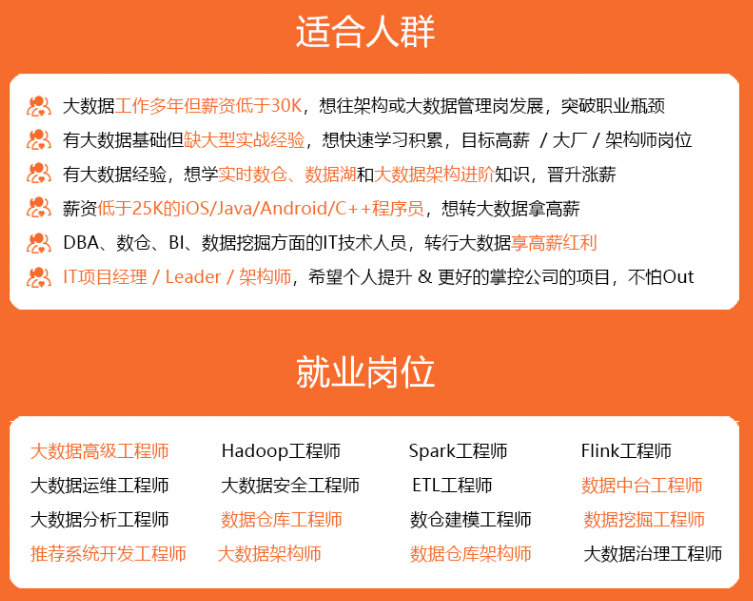
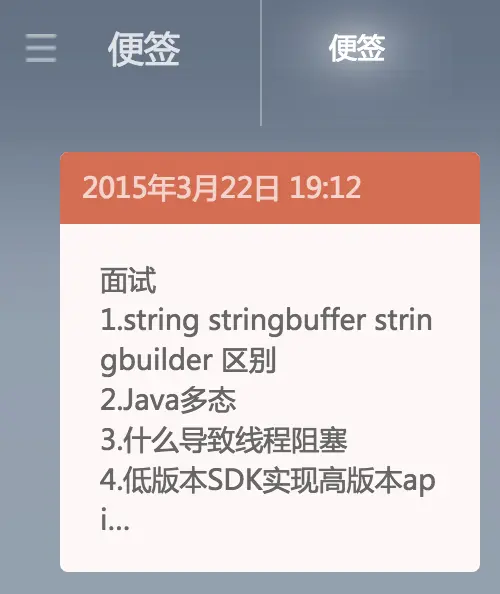






所有评论(0)